Garmin dezlCam LMT-D Bedienungsanleitung
Lesen Sie kostenlos die 📖 deutsche Bedienungsanleitung für Garmin dezlCam LMT-D (34 Seiten) in der Kategorie Navigator. Dieser Bedienungsanleitung war für 36 Personen hilfreich und wurde von 2 Benutzern mit durchschnittlich 4.5 Sternen bewertet
Seite 1/34

dēzlCam™
Benutzerhandbuch
Juni 2015 190-01892-32_0A

Alle Rechte vorbehalten. Gemäß Urheberrechten darf dieses Handbuch ohne die schriftliche Genehmigung von Garmin weder ganz noch teilweise kopiert
werden. Garmin behält sich das Recht vor, Änderungen und Verbesserungen an seinen Produkten vorzunehmen und den Inhalt dieses Handbuchs zu ändern,
ohne Personen oder Organisationen über solche Änderungen oder Verbesserungen informieren zu müssen. Unter finden Sie aktuelle www.garmin.com
Updates sowie zusätzliche Informationen zur Verwendung dieses Produkts.
Garmin® und das Garmin Logo sind Marken von Garmin Ltd. oder deren Tochtergesellschaften und sind in den USA und anderen Ländern eingetragen. Diese
Marken dürfen nur mit ausdrücklicher Genehmigung von Garmin verwendet werden.
dēzlCam™, ecoRoute™, Garmin Express™
, Garmin Real Vision™, myGarmin™, myTrends™, trafficTrends™, nüMaps Guarantee™ und nüMaps Lifetime™
sind Marken
von Garmin Ltd. oder deren Tochtergesellschaften. Diese Marken dürfen nur mit ausdrücklicher Genehmigung von Garmin verwendet werden.
Die Wortmarke Bluetooth® und die Logos sind Eigentum von Bluetooth SIG, Inc. und werden von Garmin ausschließlich unter Lizenz verwendet. Foursquare ®
ist in den USA und anderen Ländern eine Marke von Foursquare Labs, Inc. microSD ™ und das microSDHC Logo sind Marken von SD-3C, LLC. Windows ®,
Windows Vista® und Windows XP® sind in den USA und anderen Ländern eingetragene Marken der Microsoft Corporation. Mac ® ist eine Marke von Apple Inc,
die in den USA und anderen Ländern eingetragen ist. TruckDown ® ist eine Marke von TruckDown Info International, Inc. HD Radio™ und das HD-Logo sind
Marken der iBiquity Digital Corporation. HD Radio Technologie wird unter Lizenz der iBiquity Digital Corporation hergestellt. US-amerikanische und
ausländische Patente. Weitere Marken und Markennamen sind Eigentum ihrer jeweiligen Inhaber.
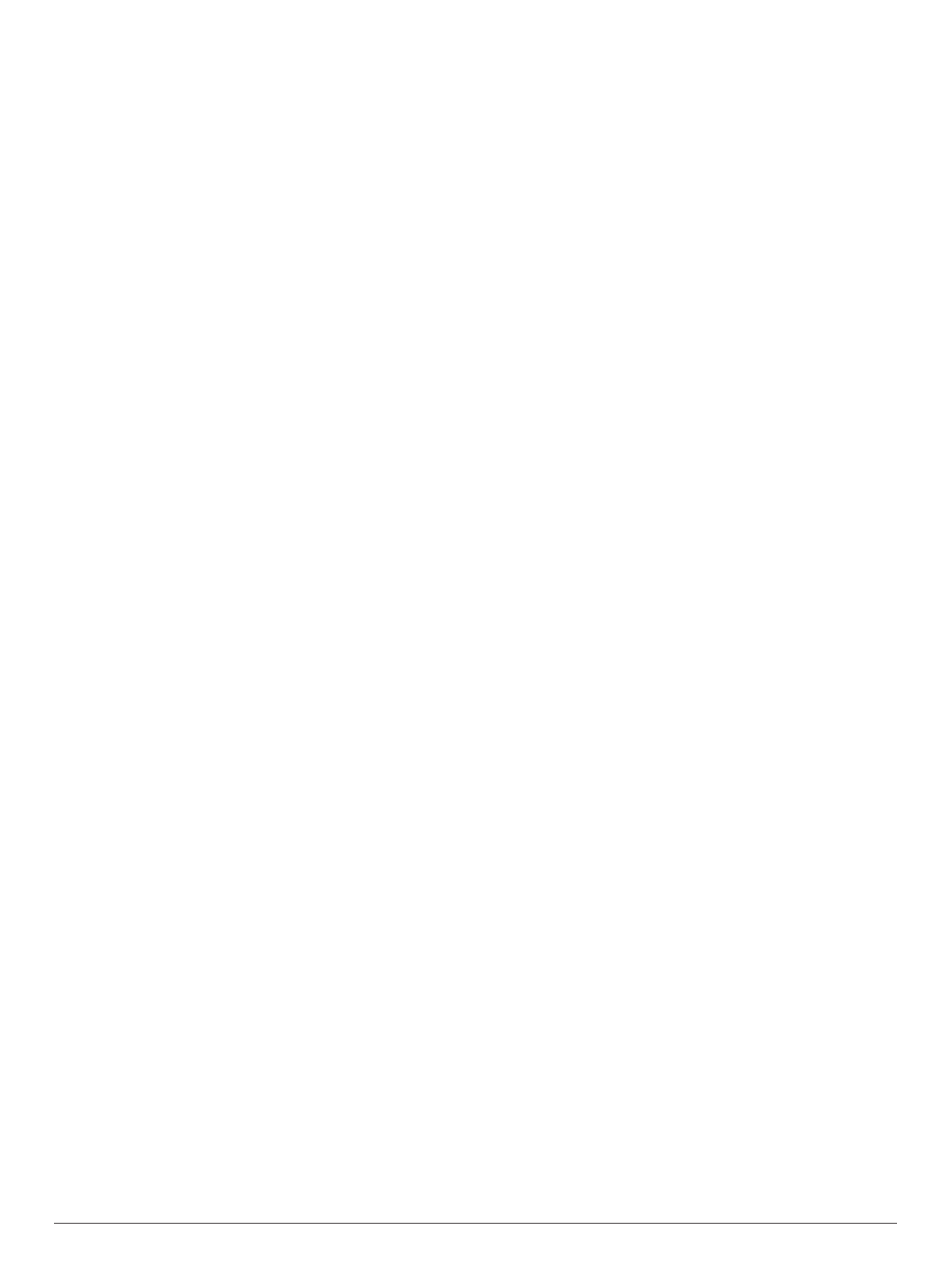
Inhaltsverzeichnis
Erste Schritte.................................................................. 1
Einlegen der Speicherkarte in die DashCam.............................. 1
Montieren der dēzlCam im Fahrzeug und Herstellen der
Stromversorgung........................................................................ 1
Empfangen von GPS-Signalen................................................... 1
Icons der Statusleiste................................................................. 2
Verwenden der Bildschirmschaltflächen..................................... 2
Aktivieren und Deaktivieren des Ruhezustands......................... 2
Abschalten des Geräts...........................................................2
Anpassen der Lautstärke............................................................ 2
Aktivieren der automatischen Lautstärke............................... 2
Einstellen der Bildschirmhelligkeit.............................................. 2
DashCam......................................................................... 2
Ausrichten der Kamera............................................................... 2
Aufnahmen mit der DashCam.................................................... 2
Speichern von Videoaufzeichnungen.................................... 2
Aufnehmen von Fotos............................................................ 3
Beginnen und Anhalten der DashCam-Aufzeichnung........... 3
Tipps zur Kamerataste........................................................... 3
Anzeigen von Videos und Fotos............................................ 3
Videos und Fotos auf Ihrem Computer.................................. 3
Ein- oder Ausschalten der Tonaufzeichnung......................... 3
Löschen von Videos oder Fotos............................................ 3
Fahrzeugprofile.............................................................. 3
Hinzufügen eines Fahrzeugprofils.............................................. 3
Aktivieren eines Fahrzeugprofils.................................................3
Ändern der Anhängerinformationen........................................... 3
Bearbeiten von Fahrzeugprofilen............................................... 4
Navigation zum Ziel........................................................ 4
Routen........................................................................................ 4
Starten von Routen..................................................................... 4
Aufsuchen der „Zuhause-Position“........................................ 4
Anzeige der Route auf der Karte................................................ 4
Aktiver Fahrspurassistent...................................................... 4
Anzeigen einer Liste von Abbiegungen................................. 4
Anzeigen der gesamten Route auf der Karte ........................ 5
Hinzufügen eines Zwischenziels zur Route................................ 5
Anpassen der Route................................................................... 5
Wählen einer Umleitung............................................................. 5
Anhalten der Route..................................................................... 5
Ändern von Routenpräferenzen................................................. 5
Starten einer Route unter Verwendung der Karte...................... 5
Anzeigen einer Vorschau mehrerer Routen............................... 5
Reiseplanung.............................................................................. 5
Planen einer Route................................................................ 6
Navigieren nach gespeicherter Route................................... 6
Optimieren der Reihenfolge der Zwischenziele einer
Reise...................................................................................... 6
Bearbeitung und Neuanordnung von Positionen einer
Reise...................................................................................... 6
Bearbeiten und Speichern der aktiven Route........................ 6
Ändern von Routingoptionen der Reise................................. 6
Planen von Reisen................................................................. 6
Verwenden von vorgeschlagenen Routen.................................. 6
Vermeiden von Verzögerungen, Mautstraßen und Gebieten..... 7
Vermeiden von Verkehrsbehinderungen auf der aktuellen
Route..................................................................................... 7
Vermeiden von Mautstraßen..................................................7
Vermeiden von Vignetten.......................................................7
Vermeiden von Straßenmerkmalen....................................... 7
Vermeiden von Umweltzonen................................................ 7
Eigene Vermeidungen........................................................... 7
Navigieren im Luftlinien-Modus.................................................. 7
Suchen von Positionen.................................................. 8
Suchen von Positionen mit der Suchleiste................................. 8
Ändern des Suchgebiets............................................................ 8
Points of Interest......................................................................... 8
Suchen von Positionen.......................................................... 8
Suchen innerhalb von Kategorien.......................................... 8
Navigieren zu Points of Interest an einem Standort.............. 8
Suchen von LKW-POIs (Points of Interest)............................9
Suchen nach TruckDown POIs (Points of Interest)............... 9
Foursquare®.......................................................................... 9
Suchfunktionen........................................................................... 9
Suchen von Adressen............................................................ 9
Suchen von Kreuzungen....................................................... 9
Suchen von Städten...............................................................9
Suchen von Positionen anhand von Koordinaten.................. 9
Suchen von kürzlich gefundenen Zielen..................................... 9
Löschen der Liste kürzlich gefundener Positionen ................ 9
Suchen der Parkposition.......................................................... 10
Anzeigen von Informationen zur aktuellen Position.................. 10
Suchen nach schneller Hilfe und Tankstellen...................... 10
Abrufen einer Wegbeschreibung zur aktuellen Position...... 10
Hinzufügen von Kurzbefehlen.................................................. 10
Entfernen von Kurzbefehlen................................................ 10
Speichern von Positionen......................................................... 10
Speichern einer Position...................................................... 10
Speichern der aktuellen Position......................................... 10
Speichern einer „Zuhause-Position“.................................... 10
Bearbeiten von Favoriten..................................................... 10
Zuweisen von Kategorien zu Favoriten............................... 10
Löschen von Favoriten.........................................................10
Verwenden der Karte................................................... 11
Kartenextras............................................................................. 11
Anzeigen von Kartenextras.................................................. 11
Aktivieren von Kartenextras................................................. 11
POI entlang Route.................................................................... 11
Suchen der nächsten Points of Interest............................... 11
Anpassen der Kategorien für POIs entlang der Route........ 11
Reiseinformationen................................................................... 11
Anzeigen von Reisedaten auf der Karte.............................. 11
Anzeigen der Reiseinformationsseite.................................. 11
Anzeigen der Reiseaufzeichnung........................................ 11
Zurücksetzen von Reiseinformationen................................ 11
Anzeigen von nächsten Verkehrsereignissen .......................... 11
Anzeigen von Verkehrsbehinderungen auf der Karte.......... 12
Suchen nach Verkehrsereignissen...................................... 12
Anzeigen der LKW-Karte.......................................................... 12
Warn- und Alarmsymbole......................................................... 12
Warnhinweise...................................................................... 12
Straßenzustandswarnungen................................................ 12
Alarme..................................................................................12
Radar-Info................................................................................. 12
Anpassen der Karte.................................................................. 12
Anpassen der Kartenebenen............................................... 12
Ändern des Kartendatenfelds.............................................. 12
Ändern der Kartenansicht.................................................... 12
Verkehr.......................................................................... 13
Empfangen von Verkehrsdaten über einen
Verkehrsfunkempfänger........................................................... 13
Empfangen von Verkehrsdaten über Smartphone Link............ 13
Verkehrsfunkempfänger........................................................... 13
Positionieren des Verkehrsfunkempfängers........................ 13
Informationen zu Verkehrsfunkabonnements........................... 13
Aktivieren von Abonnements............................................... 13
Anzeigen von Verkehrsfunkabonnements........................... 13
Hinzufügen von Abonnements............................................. 13
Aktivieren des Verkehrsfunks................................................... 14
Inhaltsverzeichnis i
Produktspezifikationen
| Marke: | Garmin |
| Kategorie: | Navigator |
| Modell: | dezlCam LMT-D |
| Touchscreen: | Ja |
| Bildschirmdiagonale: | 6.1 " |
| Eingebaute Lautsprecher: | Ja |
| Integrierte Kamera: | Ja |
| Bluetooth: | Ja |
| Akku-/Batteriebetriebsdauer: | 0.5 h |
| Breite: | 183 mm |
| Tiefe: | 33 mm |
| Gewicht: | 319.2 g |
| AC-Netzadapter: | Ja |
| Mitgelieferte Kabel: | AC, USB |
| Produktfarbe: | Schwarz |
| Akku-/Batterietechnologie: | Lithium-Ion (Li-Ion) |
| Höhe: | 94 mm |
| Energiequelle: | Akku |
| Schnellstartübersicht: | Ja |
| Display-Hintergrundbeleuchtung: | Ja |
| Display: | TFT |
| Formfaktor: | Tragbar / Fixiert |
| Kompatible Speicherkarten: | MicroSD (TransFlash) |
| Marine: | Nein |
| Sport (Fitness, Rennen): | Nein |
| Outdoor(Bergwandern, Trekking): | Nein |
| Geocaching: | Nein |
| Auto: | Ja |
| Luftfahrt: | Nein |
| Truck: | Ja |
| Traffic Message Channel (TMC): | Ja |
| Geschwindigkeitsbegrenzungen: | Ja |
| Breitbild: | Ja |
| Speichermedien Typ: | Flash, SSD |
| Größe mitgelieferter Speicherkarte: | 8 GB |
| Spurführung: | Ja |
| Karten enthalten: | Ja |
| Kartenabdeckung: | Ganz Europa |
| Kanal der aktuellen Verkehrsmeldungen (TMC): | Ja |
| Fahrrad: | Nein |
| Wohnwagen / Caravan: | Nein |
| Golf: | Nein |
| Zahl von Zwischenstationen: | 1000 |
| Wegpunkte: | Ja |
| Display-Auflösung: | 800 x 480 Pixel |
Brauchst du Hilfe?
Wenn Sie Hilfe mit Garmin dezlCam LMT-D benötigen, stellen Sie unten eine Frage und andere Benutzer werden Ihnen antworten
Bedienungsanleitung Navigator Garmin

2 Oktober 2024

1 Oktober 2024

25 September 2024

25 September 2024

25 September 2024

18 September 2024

18 September 2024

16 September 2024

15 September 2024

13 September 2024
Bedienungsanleitung Navigator
- Navigator Humminbird
- Navigator Clatronic
- Navigator Acer
- Navigator Asus
- Navigator Sanyo
- Navigator Medion
- Navigator Philips
- Navigator SilverCrest
- Navigator Sony
- Navigator Conrad
- Navigator MarQuant
- Navigator Thomson
- Navigator Blaupunkt
- Navigator Grundig
- Navigator Kenwood
- Navigator Pyle
- Navigator ARCHOS
- Navigator Caliber
- Navigator Pioneer
- Navigator JVC
- Navigator Motorola
- Navigator Nokia
- Navigator Dual
- Navigator Hitachi
- Navigator Skoda
- Navigator GOCLEVER
- Navigator Mio
- Navigator Bushnell
- Navigator Teasi
- Navigator Harman Kardon
- Navigator Scosche
- Navigator Furuno
- Navigator Lowrance
- Navigator Simrad
- Navigator BMW
- Navigator Honda
- Navigator Parrot
- Navigator Zebra
- Navigator Audi
- Navigator Midland
- Navigator Binatone
- Navigator Hagenuk
- Navigator Alpine
- Navigator Volkswagen
- Navigator Volvo
- Navigator Toyota
- Navigator Kia
- Navigator Overmax
- Navigator Kalkhoff
- Navigator Airis
- Navigator Packard Bell
- Navigator XZENT
- Navigator Uniden
- Navigator Clarion
- Navigator Sylvania
- Navigator Audiovox
- Navigator Becker
- Navigator CarTrek
- Navigator ESX
- Navigator Falk
- Navigator Magellan
- Navigator NAVIGON
- Navigator Navitel
- Navigator Navman
- Navigator TomTom
- Navigator ViaMichelin
- Navigator Zenec
- Navigator Cobra
- Navigator VDO
- Navigator Insignia
- Navigator Celestron
- Navigator Autovision
- Navigator Prestigio
- Navigator Boss
- Navigator Mazda
- Navigator Jensen
- Navigator Alfa Romeo
- Navigator GlobalSat
- Navigator Danew
- Navigator Dynavin
- Navigator Eagle
- Navigator Eclipse
- Navigator Igo
- Navigator Kapsys
- Navigator Lanzar
- Navigator Nav N Go
- Navigator Raymarine
- Navigator Route 66
- Navigator Seecode
- Navigator Soundstream
- Navigator Sungoo
- Navigator Sygic
- Navigator VDO Dayton
- Navigator Chrysler
- Navigator Rosen
- Navigator ModeCom
- Navigator Amparos
- Navigator Lark
- Navigator Pharos
- Navigator V7
- Navigator Izzo Golf
- Navigator Cheetah
- Navigator Dashmate
- Navigator Planet Audio
- Navigator Voice Caddie
- Navigator Coyote Systems
- Navigator Rand McNally
- Navigator Whistler
- Navigator Cydle
- Navigator LXNAV
- Navigator SkyCaddie
- Navigator TELE System
- Navigator Zoleo
Neueste Bedienungsanleitung für -Kategorien-

14 Oktober 2024

14 Oktober 2024

14 Oktober 2024

12 Oktober 2024

12 Oktober 2024

9 Oktober 2024

9 Oktober 2024

8 Oktober 2024

8 Oktober 2024

7 Oktober 2024